LINE Keep 是早已存在的 LINE 雲端空間服務,可以用來儲存各種文字、圖片、連結、檔案的地方,但實際使用上感覺好像還是不夠順手,,
就我個人來說,知道它的存在但就沒有使用它的習慣。(攤手)
不過這兩天大家有發現自己的 LINE 聊天清單上蹦出了一個新的「Keep 筆記」嗎?它就是 LINE 推出的實驗性新功能,以個人聊天室的樣貌出現,你可以自由的在其中丟入任何的文字、連結、檔案、圖片,就跟之前分享給大家的「個人群組」使用方式差不多,只是「Keep 筆記」可結合 Keep 做使用,所有在筆記中貼上的資訊,全都會自動保存到 Keep 裡。
但是這個保存到 Keep 裡的動作,只是「快速暫存」而已,就像一般聊天室裡的照片有保存期限一樣,時間到了還是會過期無法讀取,如果想要長久保存某些資訊還是必須到 Keep 裡再次儲存,雖然好像有點麻煩,不過這個做法也是為了避免太多可能無用的資訊佔用了 Keep 的空間。
如果你發現自己手機裡的 LINE 聊天室列表沒有它,那就要先請將 LINE App 更新至 10.10.0 以上版本,電腦版的話則需更新至 6.1 以上,「Keep 筆記」就會出現囉!有興趣的朋友可以使用看看,如果還是比較習慣當邊緣人使用「個人群組」,那麼也是可以像隱藏一般聊天室一樣,將「Keep 筆記」隱藏起來哦!
繼續閱讀
使用畫面:
打開 LINE 的「聊天」頁籤就能看到出現一個新的「Keep 筆記」,點入就能看到簡單的介紹。
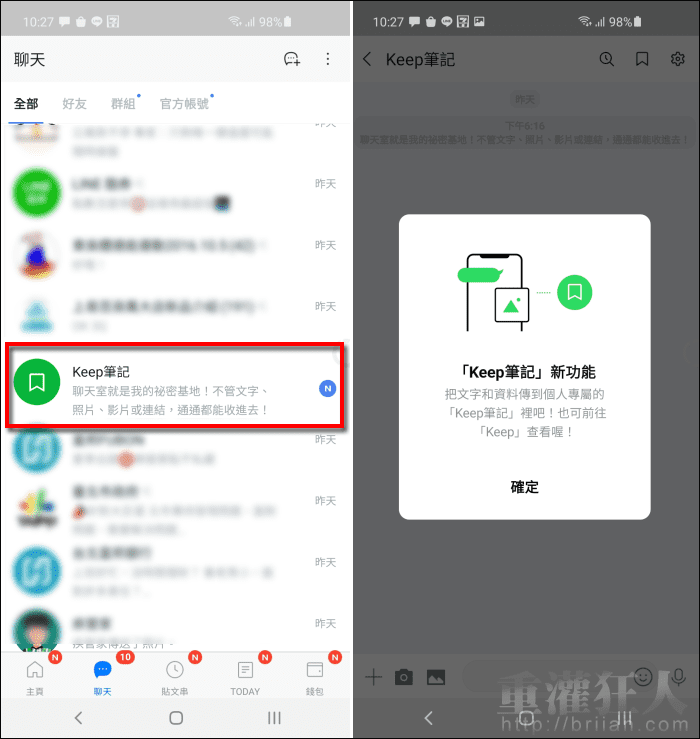
它的使用方式就跟一般的聊天室一樣,你可以丟入任何的資訊,它通通都會幫你保存下來,並且可以與電腦版相通。在右上角還有「Keep」的傳送門,點擊就能開啟「Keep」頁面,若需長久保存的圖片或檔案,記得要到這邊再次儲存哦!(詳細的操作方式,可參考官方的教學說明。)
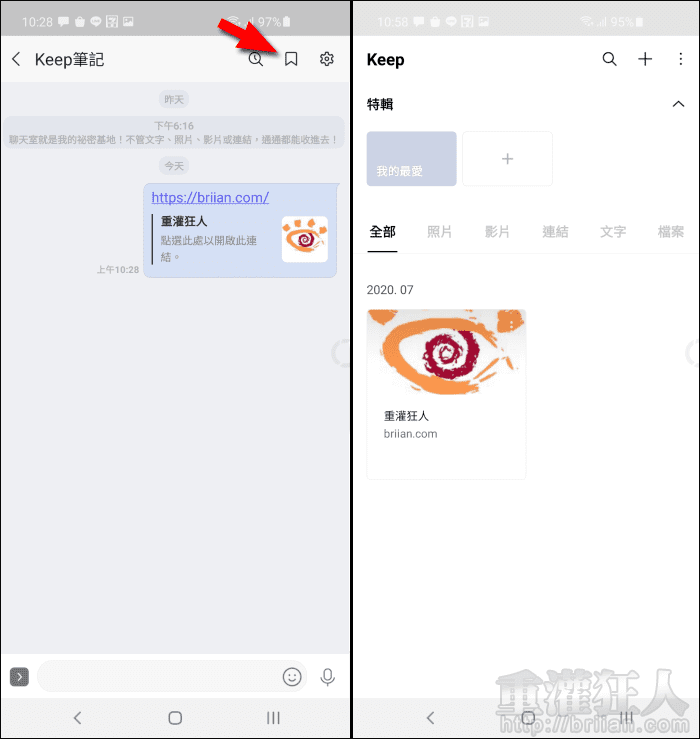
如果沒有使用它的需求,只要在「Keep 筆記」上長按,就可以選擇「隱藏」了。之後若想要再打開它,可在 LINE 的搜尋功能輸入「Keep 筆記」就可以再找到它了。
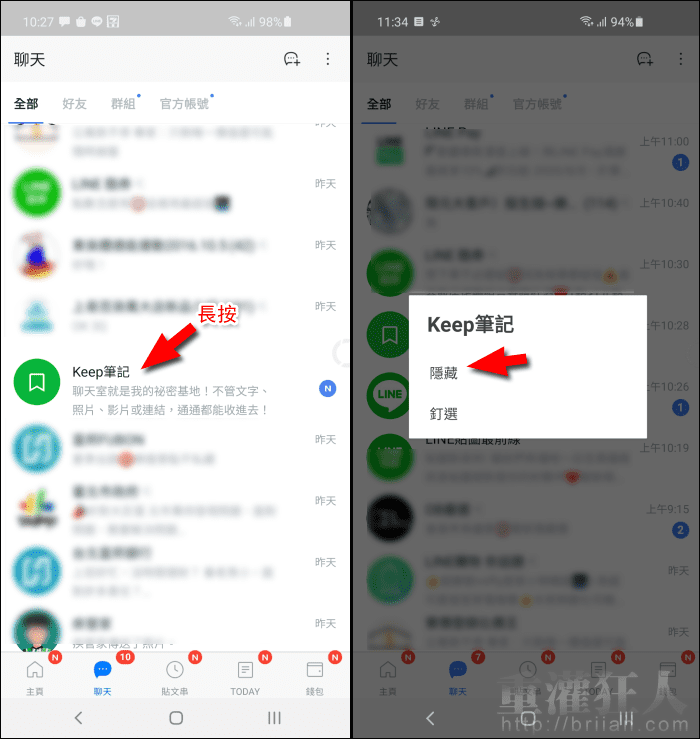
,
Ten articles before and after
[TG] Telegram 手機版+電腦版下載+繁體中文化(Win, Mac, Android, iPhone)
LINE 電腦版更新:加入「手機認證帳號」登入選項、「聊天室分類」
LINE 電腦版下載 v7.4.1 最新版(Win+Mac 版)+ 舊版軟體下載 + 使用教學
[下載] Skype v8.61.0.87 即時通訊、免費語音通話軟體
Pidgin v2.14.1 同時登入MSN、Yahoo 即時通…的多合一聊天軟體!
如何新增 Telegram 貼圖? 去哪下載爆量 TG 貼圖、表情圖、動畫貼圖?